ومع ذلك ، هل واجهت مشاكل بسبب الألعاب أو الكمبيوتر ككل بدأ في التباطؤ وعدم الاستجابة لأفعالك؟ فقط الأثرياء جدا لا يعرفون هذا. تهدف هذه المقالة إلى محاولة إزالة "الفرامل" من الألعاب وجعل جهاز الكمبيوتر الخاص بك "يفكر بشكل أسرع". ألاحظ أن هذا لن يتعلق بالتباطؤ (مشاكل الإنترنت والاتصال به). قد نتطرق إلى هذا الموضوع لاحقًا.
لنبدأ بالأبسط. كان تعريف FPS موجودًا في قاموس مستخدمي الكمبيوتر لفترة طويلة جدًا ، لكن البعض ما زال لا يفهم معنى هذا الاختصار - عدد الإطارات في الثانية (Frame Per Second). هذا هو ، كلما كان ذلك أفضل. تعتبر القيمة 60 هي القاعدة ، وسنحاول رفع "إطاراتك" بمجموعة كاملة من الإجراءات غير المتسقة. إذا نجحت ، فستبدأ الألعاب في الطيران ، وسيعمل الكمبيوتر ككل بشكل أسرع قليلاً.
لا تعتقد أن هناك نوعًا من البرامج ، بالضغط على زر واحد ، يعمل فيه كل شيء بشكل أسرع - مثل هذه البرامج موجودة فقط في الجنة. وهذا غير محتمل. بمجرد الانتهاء من كل شيء سأخبرك به أدناه ، يجب أن يعمل الكمبيوتر على أكمل وجه. إذا لم يتغير شيء ، فقم بإلقاء اللوم على الأجهزة السيئة بشكل قاطع: فمن الأفضل شراء مكونات أحدث أو تجميعها وحدة النظامتماما. لنبدأ.
عندي نظام التشغيلبالمناسبة ، إنه غير مرخص. لا تخافوا ، كل شخص لديه ذنوبه.
1.1 زيادة الأداء عن طريق تعطيل التأثيرات
إذا لاحظت ، فإن Windows 7 به الكثير من ملفات تأثيرات بصرية، مثل الفتح السلس للنافذة ، وجميع أنواع المغادرين ، وما إلى ذلك. مكرسة لمن لا يحتاجها ولا حتى يتدخل.
من أجلهم الجزئي أو الاغلاق الكاملأنت بحاجة للذهاب إلى "خصائص النظام". ويمكن القيام بذلك بعدة طرق:
انتقل إلى "ابدأ" ، ثم اختر "الكمبيوتر". هناك سوف تجد زر "خصائص النظام" ، وهو ما نحتاجه.
اضغط على مجموعة المفاتيح "Win" (مربع الاختيار) + "Pause | Break" على لوحة المفاتيح. ستجد نفسك على الفور في خصائص النظام ، وهو أمر جيد جدًا.
ثم انقر فوق " خيارات اضافيةالأنظمة. " لاحظ أنه يمكن للمسؤول فقط الوصول إلى هنا. يتم تمييز هذه الأماكن والإعدادات بدرع أزرق-أصفر. تأكد من أن لديك حقوق المسؤول.
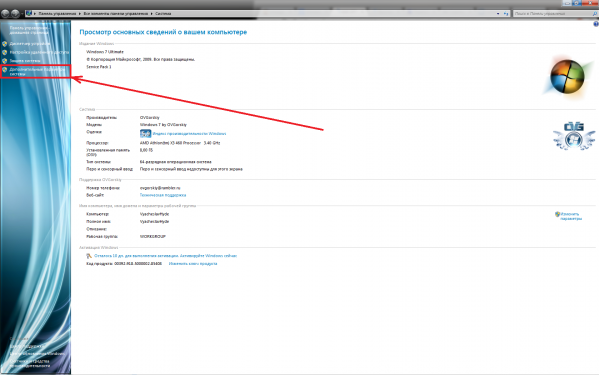
الآن كل شيء بسيط للغاية. انتقل إلى علامة التبويب "خيارات متقدمة" ، ثم انقر فوق الزر الأول "خيارات" الموجود في الأداء. سيتم نقلك تلقائيًا إلى إعدادات التأثيرات المرئية. افعل كل شيء كما في لقطة الشاشة ، وسيقل الحمل على النظام بشكل كبير. لا تتسرع في إغلاق النافذة ، فنحن ما زلنا بحاجة إليها.

1.2 إعداد ملف المبادلة
إذا لم تغلق النوافذ التي كانت مفتوحة في الطرف الأخير ، فهذا جيد. الباقي - انظر أعلاه. في خيارات الأداء ، تحتاج إلى تحديد علامة التبويب "خيارات متقدمة" ، ثم إلقاء نظرة على الذاكرة الظاهرية. انقر فوق "تحرير".
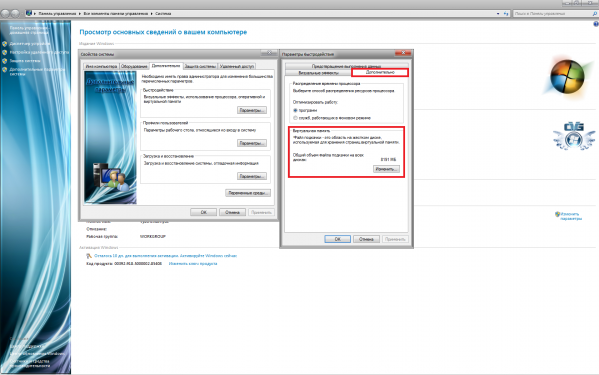
2. قم بإلغاء تثبيت البرامج التي لم تعد بحاجة إليها
كما تفهم ، يتم تحميل الكمبيوتر ببيانات ومعلومات غير ضرورية وما إلى ذلك ، عندما يتم تثبيت الكثير من كل شيء عليه. حان الوقت لإزالة ما لم تعد بحاجة إليه. للقيام بذلك (إذا كنت لا تعرف) ، عليك الذهاب إلى "ابدأ" ، ثم النقر فوق "البرامج والميزات" (أو إضافة أو إزالة البرامج)
لا تشعر بالأسف لأي برامج اضافية- إذا كنت في حاجة ماسة إليها ، يمكنك تنزيلها مرة أخرى. في غضون ذلك ، تحتاج إلى تحسين جهاز الكمبيوتر الخاص بك ، لذا كن رائعًا.
3. العمل مع قائد المجموع
أعلم أن العديد من المواقع تنصح بتنزيل برامج مثل CCleaner عند التعامل مع الفرامل (وهو ما يمكنك القيام به إذا كنت ترغب في ذلك) ، لكنني لست واحدًا منهم. أود حقًا اقتحام الجماهير مثل هذا برنامج مفيدمثل قائد المجموع. كنت أعتقد أن الغالبية تستخدمه ، لكن اتضح أن الأمر ليس كذلك. لا يزال العديد من الأشخاص يخترقون جهاز الكمبيوتر عن طريق فتح نوافذ متعددة. وهذا غير مريح تمامًا ، كما ترى. قائد المجموع عظيم مدير الملفات، الذي كنت أستخدمه منذ سنوات عديدة ولا أشكو منه (yadi.sk/d/LDyUkFrscHE8W "> Link).ولكن هذه هي الميزة الرئيسية فقط ، كبرنامج. يستطيع Total Commander القيام بالكثير من الأشياء التي نحتاجها لتحسين أداء الكمبيوتر والألعاب. إذا لم تعجبك هذه الفكرة ، يمكنك تنزيل برنامج آخر ، لكنه غير مفيد للغاية. من السهل التعود ، أقول الحقيقة. جربها. وأنتقل إلى الإضافات الرابعة الأكثر فائدة إلى TC.
3.1 تنظيف السجل

إحدى ميزات برنامج TC هي تنظيف السجل. هذه ميزة مفيدة إلى حد ما ، لأن البرنامج يبحث عن جميع مفاتيح النظام غير الضرورية ويوفرها للحذف. كل شيء في غاية البساطة: تنقر أولاً على "بحث" ، وبعد اكتمالها ، انقر على "تنظيف".

لاحظ أن المفاتيح المحذوفة مقسمة إلى آمنة وغير آمنة. ستكون مربعات الاختيار للحذف في الخانات الأولى فقط (وهي خضراء). يمكنك أيضًا حذف العناصر الثانية ، لا تقلق ، النظام يحذرنا بهذه الطريقة: قد تحدث تغييرات طفيفة بعد الحذف. إذا لم تكن قد فعلت ذلك من قبل ، فعلى الأرجح ستجد أكثر من ألف مفتاح تحتاج فقط إلى حذفها.
3.2 تنظيف القرص

واحد آخر من الاحتمالات التي تسمح لك بالفعل بإزالة ملفات غير مهمةمع قرص صلب. هل هو آمن؟ يمكنك أن تثق تمامًا - فهي لن تسمح لنفسها أبدًا بحذف شيء مهم. كل شيء يتم بنفس الطريقة كما في الحالة السابقة ، لكنني سأظل أقدم لقطة شاشة.

نظرًا لأن الملفات الإضافية يتم تكوينها كل يوم تقريبًا ، إذا لم تكن قد قمت بهذا التنظيف لفترة طويلة ، فاستعد لحذف عدد كبير من الجيجابايتات من الفضلات. لكن هذا ليس كل شيء. في نفس البرنامج ، هناك إمكانية إلغاء التجزئة ، والتي سنحتاجها أيضًا.
3.2.1. تجزئة

شيء مفيد بنفس القدر يسمح لك بإكمال جميع البيانات الموجودة على الأقراص. إنه مثل وضع الملابس الداخلية في كومة والجوارب في أزواج. يساعد إلغاء التجزئة بشكل كبير على تشغيل الكمبيوتر بشكل أسرع ، ولكنه يستغرق أيضًا وقتًا طويلاً. لكل قرص ، تحتاج إلى القيام ببعض الأشياء حتى يكون كل شيء على ما يرام:
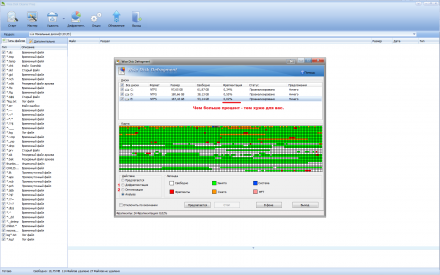
المربعات الحمراء هي مربعات سيئة. كلما زاد عددهم ، كان أسوأ. نحن نحاول وضعهم في جزء كبير واحد ، والذي ، في الواقع ، سوف يتوقف عن أن يكون شظية. لكل قرص ، قم أولاً بإلغاء التجزئة ثم التحسين. بعد ذلك ، من الأفضل إعادة تشغيل جهاز الكمبيوتر الخاص بك.
3.3 برامج التشغيل التلقائي

تبدأ العديد من البرامج ، التي لا يفكر مطورها في عبء العمل على الكمبيوتر بسبب التشغيل التلقائي ، بمجرد تشغيل الكمبيوتر. والأهم من ذلك أنهم سيجلسون بهدوء في الزاوية اليمنى السفلية ويقومون بتحميل المعالج الخاص بك بالمهام. بطبيعة الحال ، يمكنك تشغيل أي برنامج يدويًا ، وبالتالي تحتاج إلى تصحيح الموقف.

كل شيء بسيط للغاية هنا: تحتاج إلى إلغاء تحديد المربعات المجاورة للعمليات التي تعرفها. ولهذا السبب وضع المطور تسميته بجانب كل عملية ، إن وجدت. إنه بواسطته يمكنك تحديد نوع العملية. في كثير من الأحيان ، توجد العمليات التي يمكن تعطيلها في علامة التبويب "تسجيل الدخول إلى النظام". لا تقم بإلغاء تحديد ما لا تعرف عنه - فقد يؤدي ذلك إلى تدمير النظام في مهده! فقط البرامج التي تعرفها.
3.4. فضلا عن ذلك
هناك العديد من البرامج في TC التي يمكن أن تساعدك في "حياة الكمبيوتر". لديها برامج إلغاء التثبيت الخاصة بها ، وإدارة المهام الخاصة بها ، والقدرة على الكتابة إلى القرص ، والقدرة على العرض الملفات المخفية، وأكثر بكثير. من خلال التجربة ، يمكنك اكتشاف هذه الميزات بنفسك - لن أتحدث عنها اليوم ، لأن الموضوع مخصص لتحسين أداء جهاز الكمبيوتر. لكن TC- الخيار الأفضلأنا سعيد بهذا البرنامج.4. إعداد بطاقة الفيديو
في إعدادات بطاقة الفيديو ، غالبًا ما يتم تعيين شريط تمرير الأولوية على "الجودة" ، مما يقلل بشكل كبير من أداء جميع الألعاب. لإصلاح ذلك ، تحتاج إلى الانتقال إلى إعدادات بطاقة الفيديو الخاصة بك (غالبًا ما تكون موجودة في لوحة التحكم) ، ثم الانتقال إلى إعدادات 3D.يحتوي كل من Ati Radeon و NVIDIA على شريط تمرير: على اليسار - الأداء ، وعلى اليمين - الجودة. إذا كان شريط التمرير على طول الطريق إلى اليمين ، فقم بإصلاحه. ينبغي أن تساعد قليلا.


5. تسريع مع Game Booster
هناك برنامج يسرع العمليات عن طريق وضع النظام في "وضع اللعب". يدعي لعبة الماسحالداعم. يمكنك تنزيله من الموقع الرسمي (www.razerzone.ru/product/software/gamebooster "> رابط).
سجل وابدأ البرنامج. بعد ذلك ، عليك الذهاب إلى المرافق ، حيث سترى التسارع. هناك العديد من المرافق المتاحة ، ولكن الأمر متروك لك. في أي وقت ، يمكنك تسريع الكمبيوتر وإعادته إلى الوضع العادي سواء من البرنامج أو باستخدام مجموعة مفاتيح (يمكن تهيئتها). خدعة مفيدة.
6. تسريع التحكم في وحدة المعالجة المركزية
أقصى تضخيم للكمبيوتر عن طريق خداع النظام هو التحكم في وحدة المعالجة المركزية. لا يوصى باستخدامه على أجهزة الكمبيوتر التي تحتوي على أكثر من 4 مراكز. لأي شخص آخر ، هذا مهم. كما تعلم ، يستخدم OC Windows جميع النوى لجميع العمليات ، وبمساعدة هذا البرنامج يمكننا نقل جميع العمليات إلى مركز واحد ، وعمليات اللعبة إلى الباقي. (yadi.sk/d/rffCJ_9IcHE46 "> رابط)
يشير العمود الثالث إلى عدد النوى التي تستخدمها العملية (1 - النواة المستخدمة ، 0 - غير المستخدمة). لدي ثلاثة آحاد وصفر في كل مكان ، حيث لدي معالج ثلاثي النواة. بدس انقر على اليمينبالماوس في كل عملية ، نختار وحدة المعالجة المركزية 1 بحيث يتم تحميل النواة الأولى. وبالنقر بزر الماوس الأيمن على عملية اللعبة ، حدد جميع النوى. (إذا كان هناك أكثر من اثنين ، فافعل كما في لقطة الشاشة. إذا كان هناك ثلاثة مراكز - 1 + 2 + 3 ، إذا كان هناك أربعة - 1 + 2 + 3 + 4). آمل أن يكون كل شيء واضحا.
7. تسريع مع GameGain
أحدث برنامج لهذا اليوم ، والذي ، حسب البعض ، يعمل أيضًا على تحسين أداء الألعاب. كل شيء بسيط للغاية هناك. قم بالتثبيت والتشغيل والتحقق من تحديد المعالج ونظام التشغيل بشكل صحيح ، ثم انقر فوق "تحسين الآن". وهذا كل شيء. إنها تساعد نوعا ما. (www.pgware.com/products/gamegain/"> Link)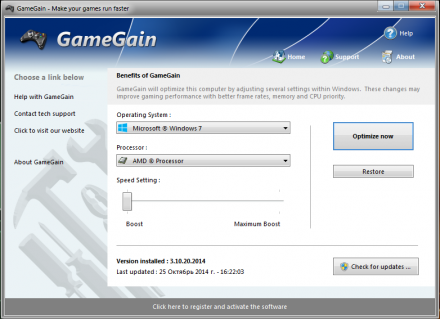
***
هذا يختتم نصيحتي الصغيرة. بطبيعة الحال ، لا يزال هناك الكثير من البرامج ، لكن لا داعي لإخفاء الروابط بروابط لها. أعتقد أن ما ورد أعلاه أكثر من كافٍ لأي شخص. كما قلت - إذا لم يساعدك شيء ، فعندئذٍ يقع اللوم على الأجهزة القديمة ، وإن كانت جيدة. يتغير. وحظا سعيدا.
مرحبا اخبرني ما هو الخطأ في النظام؟
1) نوع وحدة المعالجة المركزية QuadCore إنتل كور i5-3350P ، 3100 ميجاهرتز (31 × 100)
2) النظام اللوحة الأم آسوس P8B75-M LE (2 PCI، 2 PCI-E x16، 2 DDR3 DIMMs، صوت، فيديو، شبكة جيجابت LAN)
virusinfo_autoquarantine.zip الحجر الصحي وفقًا لـ تطبيقات 2قواعد الارتباط الأحمر إرسال طلب وحدة العزل الموضوع الرئيسي
الآن كل شيء بسيط للغاية. انتقل إلى علامة التبويب "خيارات متقدمة" ، ثم انقر فوق الزر الأول "خيارات" الموجود في الأداء. سيتم نقلك تلقائيًا إلى إعدادات التأثيرات المرئية. افعل كل شيء كما في لقطة الشاشة ، وسيقل الحمل على النظام بشكل كبير. لا تتسرع في إغلاق النافذة ، فنحن ما زلنا بحاجة إليها.

1.2 إعداد ملف المبادلة
إذا لم تغلق النوافذ التي كانت مفتوحة في الطرف الأخير ، فهذا جيد. الباقي - انظر أعلاه. في خيارات الأداء ، تحتاج إلى تحديد علامة التبويب "خيارات متقدمة" ، ثم إلقاء نظرة على الذاكرة الظاهرية. انقر فوق "تحرير".
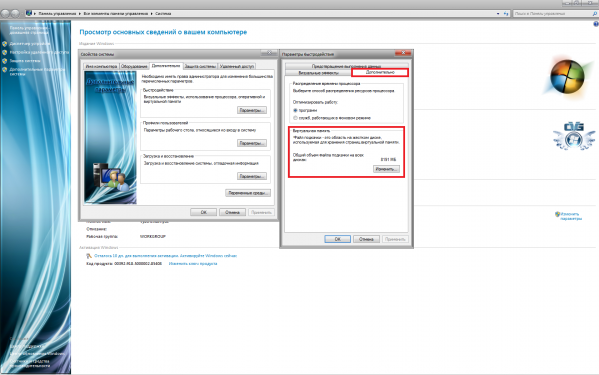
NVIDIA GeForce GT 420M ، 1 جيجابايت VRAM
إبطال
- كمبيوتر شخصي من الإنترنت / LAN.
- مكافحة الفيروسات وجدار الحماية
المربعات الحمراء هي مربعات سيئة. كلما زاد عددهم ، كان أسوأ. نحن نحاول وضعهم في جزء كبير واحد ، والذي ، في الواقع ، سوف يتوقف عن أن يكون شظية. لكل قرص ، قم أولاً بإلغاء التجزئة ثم التحسين. بعد ذلك ، من الأفضل إعادة تشغيل جهاز الكمبيوتر الخاص بك.
3.3 برامج التشغيل التلقائي
تبدأ العديد من البرامج ، التي لا يفكر مطورها في عبء العمل على الكمبيوتر بسبب التشغيل التلقائي ، بمجرد تشغيل الكمبيوتر. والأهم من ذلك أنهم سيجلسون بهدوء في الزاوية اليمنى السفلية ويقومون بتحميل المعالج الخاص بك بالمهام. بطبيعة الحال ، يمكنك تشغيل أي برنامج يدويًا ، وبالتالي تحتاج إلى تصحيح الموقف.

كل شيء بسيط للغاية هنا: تحتاج إلى إلغاء تحديد المربعات المجاورة للعمليات التي تعرفها. ولهذا السبب وضع المطور تسميته بجانب كل عملية ، إن وجدت. إنه بواسطته يمكنك تحديد نوع العملية. في كثير من الأحيان ، توجد العمليات التي يمكن تعطيلها في علامة التبويب "تسجيل الدخول إلى النظام". لا تقم بإلغاء تحديد ما لا تعرف عنه - فقد يؤدي ذلك إلى تدمير النظام في مهده! فقط البرامج التي تعرفها.
3.4. فضلا عن ذلك
متطلبات نظام اللعبة
درجة حرارة وحدة المعالجة المركزية
CPU-B الخمول 30 ثانية
تحميل 44 ج
وحدة المعالجة المركزية الأساسية 1 - 32 كحد أقصى 53 درجة مئوية
وحدة المعالجة المركزية Core Core 2 -33 max 55 C
CPU Core 3 - 33 كحد أقصى 53 درجة مئوية
CPU Core 4-34 كحد أقصى 53 درجة مئوية
الصمام الثنائي PCH - 45 درجة مئوية
اكتمل اختبار ذاكرة الوصول العشوائي دون أخطاء ، HDDتم التحقق.
الألعاب التي يتباطأ فيها ؛ WoT ، Battlefield 2-3 ، نقطة فارغة (قوام خفقان)
قم بعمل سجلات متكررة وفقًا لقواعد الفقرتين 2 و 3 من قسم التشخيص. (virusinfo_syscheck.zip؛ hijackthis.log)
ومع ذلك ، هل واجهت مشاكل بسبب الألعاب أو الكمبيوتر ككل بدأ في التباطؤ وعدم الاستجابة لأفعالك؟ فقط الأثرياء جدا لا يعرفون هذا. تهدف هذه المقالة إلى محاولة إزالة "الفرامل" من الألعاب وجعل جهاز الكمبيوتر الخاص بك "يفكر بشكل أسرع". ألاحظ أن هذا لن يتعلق بالتباطؤ (مشاكل الإنترنت والاتصال به). قد نتطرق إلى هذا الموضوع لاحقًا.
لنبدأ بالأبسط. كان تعريف FPS موجودًا في قاموس مستخدمي الكمبيوتر لفترة طويلة جدًا ، لكن البعض ما زال لا يفهم معنى هذا الاختصار - عدد الإطارات في الثانية (Frame Per Second). هذا هو ، كلما كان ذلك أفضل. تعتبر القيمة 60 هي القاعدة ، وسنحاول رفع "إطاراتك" بمجموعة كاملة من الإجراءات غير المتسقة. إذا نجحت ، فستبدأ الألعاب في الطيران ، وسيعمل الكمبيوتر ككل بشكل أسرع قليلاً.
لا تعتقد أن هناك نوعًا من البرامج ، بالضغط على زر واحد ، يعمل فيه كل شيء بشكل أسرع - مثل هذه البرامج موجودة فقط في الجنة. وهذا غير محتمل. بمجرد الانتهاء من كل شيء سأخبرك به أدناه ، يجب أن يعمل الكمبيوتر على أكمل وجه. إذا لم يتغير شيء ، فقم بإلقاء اللوم على الأجهزة السيئة بشكل قاطع: فمن الأفضل شراء مكونات أحدث أو تجميع وحدة النظام بالكامل. لنبدأ.
بالمناسبة ، نظام التشغيل الخاص بي غير مرخص. لا تخافوا ، كل شخص لديه ذنوبه.
1.1 زيادة الأداء عن طريق تعطيل التأثيرات
إذا لاحظت ، فإن Windows 7 به الكثير من التأثيرات المرئية ، مثل الفتح السلس للنافذة ، وجميع أنواع الأعطال ، وما إلى ذلك. مكرسة لمن لا يحتاجها ولا حتى يتدخل.لتعطيلها جزئيًا أو كليًا ، تحتاج إلى الانتقال إلى "خصائص النظام". ويمكن القيام بذلك بعدة طرق:
انتقل إلى "ابدأ" ، ثم اختر "الكمبيوتر". هناك سوف تجد زر "خصائص النظام" ، وهو ما نحتاجه.
- اضغط على مجموعة المفاتيح "Win" (مربع الاختيار) + "Pause | Break" على لوحة المفاتيح. ستجد نفسك على الفور في خصائص النظام ، وهو أمر جيد جدًا.
ثم انقر فوق "إعدادات النظام المتقدمة". لاحظ أنه يمكن للمسؤول فقط الوصول إلى هنا. يتم تمييز هذه الأماكن والإعدادات بدرع أزرق-أصفر. تأكد من أن لديك حقوق المسؤول.

الآن كل شيء بسيط للغاية. انتقل إلى علامة التبويب "خيارات متقدمة" ، ثم انقر فوق الزر الأول "خيارات" الموجود في الأداء. سيتم نقلك تلقائيًا إلى إعدادات التأثيرات المرئية. افعل كل شيء كما في لقطة الشاشة ، وسيقل الحمل على النظام بشكل كبير. لا تتسرع في إغلاق النافذة ، فنحن ما زلنا بحاجة إليها.
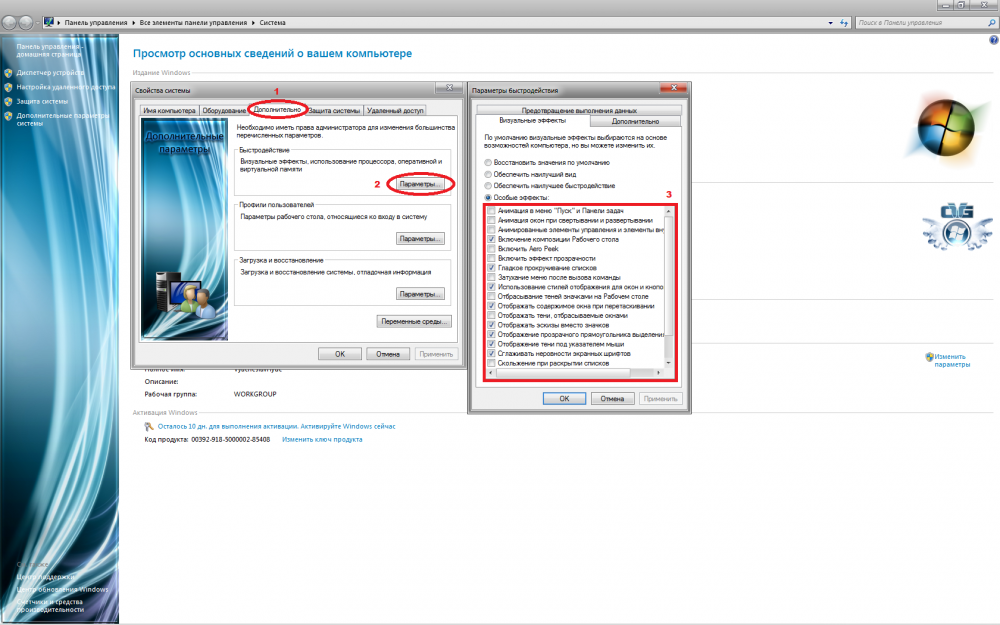
1.2 إعداد ملف المبادلة
إذا لم تغلق النوافذ التي كانت مفتوحة في الطرف الأخير ، فهذا جيد. الباقي - انظر أعلاه. في خيارات الأداء ، تحتاج إلى تحديد علامة التبويب "خيارات متقدمة" ، ثم إلقاء نظرة على الذاكرة الظاهرية. انقر فوق "تحرير".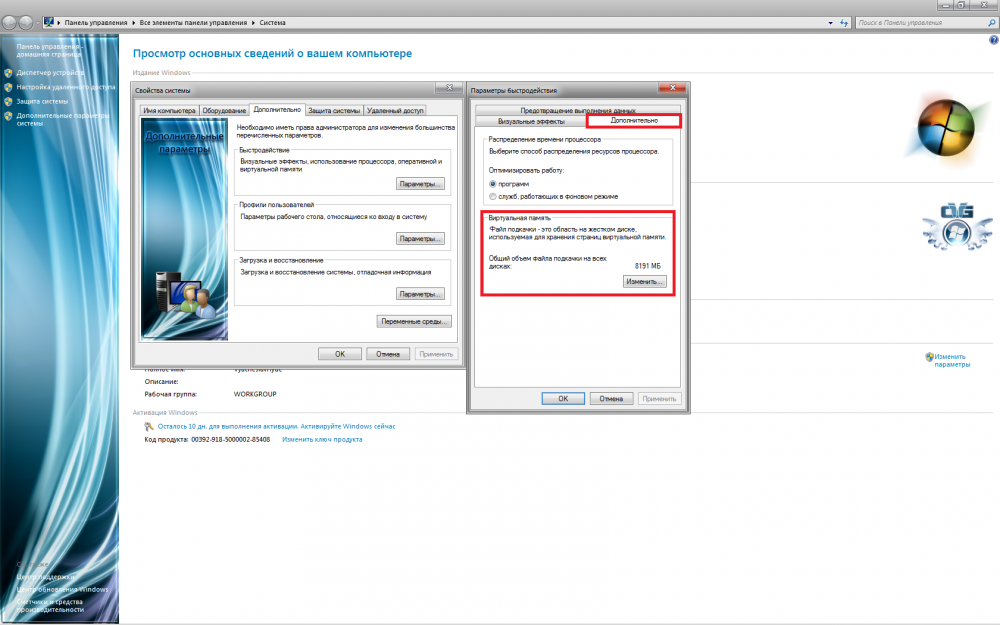
هناك ، حدد أي محرك أقراص ثابت وقم بتغيير ملف المبادلة الحالي إذا كان يبدو صغيرًا بالنسبة لك. لدي ، على سبيل المثال ، الحجم الموصى به هو 12 جيجا بايت. وهي تكلف 8 فقط. لذلك ، قمت بتغييرها أثناء التقاط لقطة شاشة. بعد إعادة التشغيل ، سيتغير كل شيء ، وسيعمل الكمبيوتر بشكل أسرع قليلاً.
2. قم بإلغاء تثبيت البرامج التي لم تعد بحاجة إليها
كما تفهم ، يتم تحميل الكمبيوتر ببيانات ومعلومات غير ضرورية وما إلى ذلك ، عندما يتم تثبيت الكثير من كل شيء عليه. حان الوقت لإزالة ما لم تعد بحاجة إليه. للقيام بذلك (إذا كنت لا تعرف) ، عليك الذهاب إلى "ابدأ" ، ثم النقر فوق "البرامج والميزات" (أو إضافة أو إزالة البرامج)
لا تدخر أي برامج إضافية - إذا كنت في حاجة إليها حقًا ، يمكنك تنزيلها مرة أخرى. في غضون ذلك ، تحتاج إلى تحسين جهاز الكمبيوتر الخاص بك ، لذا كن رائعًا.
3. العمل مع قائد المجموع
أعلم أن العديد من المواقع تنصح بتنزيل برامج مثل CCleaner عند التعامل مع الفرامل (وهو ما يمكنك القيام به إذا كنت ترغب في ذلك) ، لكنني لست واحدًا منهم. أود حقًا اقتحام الجماهير مثل برنامج مفيد مثل Total Commander. كنت أعتقد أن الغالبية تستخدمه ، لكن اتضح أن الأمر ليس كذلك. لا يزال العديد من الأشخاص يخترقون جهاز الكمبيوتر عن طريق فتح نوافذ متعددة. وهذا غير مريح ، كما ترى. يعد Total Commander مدير ملفات رائعًا كنت أستخدمه لسنوات عديدة حتى الآن وليس لدي أي شكاوى ().ولكن هذه هي الميزة الرئيسية فقط ، كبرنامج. يستطيع Total Commander القيام بالكثير من الأشياء التي نحتاجها لتحسين أداء الكمبيوتر والألعاب. إذا لم تعجبك هذه الفكرة ، يمكنك تنزيل برنامج آخر ، لكنه غير مفيد للغاية. من السهل التعود ، أقول الحقيقة. جربها. وأنتقل إلى الإضافات الرابعة الأكثر فائدة إلى TC.
3.1 تنظيف السجل

إحدى ميزات برنامج TC هي تنظيف السجل. هذه ميزة مفيدة إلى حد ما ، لأن البرنامج يبحث عن جميع مفاتيح النظام غير الضرورية ويوفرها للحذف. كل شيء في غاية البساطة: تنقر أولاً على "بحث" ، وبعد اكتمالها ، انقر على "تنظيف".

لاحظ أن المفاتيح المحذوفة مقسمة إلى آمنة وغير آمنة. ستكون مربعات الاختيار للحذف في الخانات الأولى فقط (وهي خضراء). يمكنك أيضًا حذف العناصر الثانية ، لا تقلق ، النظام يحذرنا بهذه الطريقة: قد تحدث تغييرات طفيفة بعد الحذف. إذا لم تكن قد فعلت ذلك من قبل ، فعلى الأرجح ستجد أكثر من ألف مفتاح تحتاج فقط إلى حذفها.
3.2 تنظيف القرص
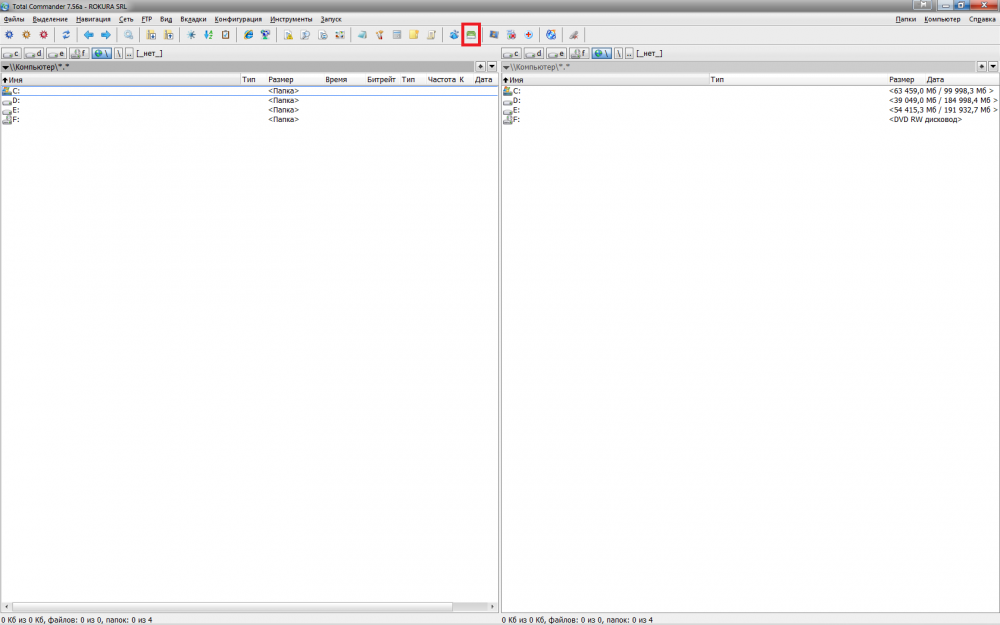
ميزة أخرى من الميزات التي تتيح لك بالفعل حذف الملفات غير الضرورية من محرك الأقراص الثابتة. هل هو آمن؟ يمكنك أن تثق تمامًا - فهي لن تسمح لنفسها أبدًا بحذف شيء مهم. كل شيء يتم بنفس الطريقة كما في الحالة السابقة ، لكنني سأظل أقدم لقطة شاشة.

نظرًا لأن الملفات الإضافية يتم تكوينها كل يوم تقريبًا ، إذا لم تكن قد قمت بهذا التنظيف لفترة طويلة ، فاستعد لحذف عدد كبير من الجيجابايتات من الفضلات. لكن هذا ليس كل شيء. في نفس البرنامج ، هناك إمكانية إلغاء التجزئة ، والتي سنحتاجها أيضًا.
3.2.1. تجزئة

شيء مفيد بنفس القدر يسمح لك بإكمال جميع البيانات الموجودة على الأقراص. إنه مثل وضع الملابس الداخلية في كومة والجوارب في أزواج. يساعد إلغاء التجزئة بشكل كبير على تشغيل الكمبيوتر بشكل أسرع ، ولكنه يستغرق أيضًا وقتًا طويلاً. لكل قرص ، تحتاج إلى القيام ببعض الأشياء حتى يكون كل شيء على ما يرام:
![]()
المربعات الحمراء هي مربعات سيئة. كلما زاد عددهم ، كان أسوأ. نحن نحاول وضعهم في جزء كبير واحد ، والذي ، في الواقع ، سوف يتوقف عن أن يكون شظية. لكل قرص ، قم أولاً بإلغاء التجزئة ثم التحسين. بعد ذلك ، من الأفضل إعادة تشغيل جهاز الكمبيوتر الخاص بك.
3.3 برامج التشغيل التلقائي
![]()
تبدأ العديد من البرامج ، التي لا يفكر مطورها في عبء العمل على الكمبيوتر بسبب التشغيل التلقائي ، بمجرد تشغيل الكمبيوتر. والأهم من ذلك أنهم سيجلسون بهدوء في الزاوية اليمنى السفلية ويقومون بتحميل المعالج الخاص بك بالمهام. بطبيعة الحال ، يمكنك تشغيل أي برنامج يدويًا ، وبالتالي تحتاج إلى تصحيح الموقف.

كل شيء بسيط للغاية هنا: تحتاج إلى إلغاء تحديد المربعات المجاورة للعمليات التي تعرفها. ولهذا السبب وضع المطور تسميته بجانب كل عملية ، إن وجدت. إنه بواسطته يمكنك تحديد نوع العملية. في كثير من الأحيان ، توجد العمليات التي يمكن تعطيلها في علامة التبويب "تسجيل الدخول إلى النظام". لا تقم بإلغاء تحديد ما لا تعرف عنه - فقد يؤدي ذلك إلى تدمير النظام في مهده! فقط البرامج التي تعرفها.
3.4. فضلا عن ذلك
هناك العديد من البرامج في TC التي يمكن أن تساعدك في "حياة الكمبيوتر". لديها برامج إلغاء التثبيت الخاصة بها ، وإدارة المهام الخاصة بها ، والقدرة على الكتابة إلى القرص ، والقدرة على إظهار الملفات المخفية ، وأكثر من ذلك بكثير. من خلال التجربة ، يمكنك اكتشاف هذه الميزات بنفسك - لن أتحدث عنها اليوم ، لأن الموضوع مخصص لتحسين أداء جهاز الكمبيوتر. لكن برنامج TC هو الخيار الأفضل ، وأنا سعيد بهذا البرنامج.4. إعداد بطاقة الفيديو
في إعدادات بطاقة الفيديو ، غالبًا ما يتم تعيين شريط تمرير الأولوية على "الجودة" ، مما يقلل بشكل كبير من أداء جميع الألعاب. لإصلاح ذلك ، تحتاج إلى الانتقال إلى إعدادات بطاقة الفيديو الخاصة بك (غالبًا ما تكون موجودة في لوحة التحكم) ، ثم الانتقال إلى إعدادات 3D.يحتوي كل من Ati Radeon و NVIDIA على شريط تمرير: على اليسار - الأداء ، وعلى اليمين - الجودة. إذا كان شريط التمرير على طول الطريق إلى اليمين ، فقم بإصلاحه. ينبغي أن تساعد قليلا.


5. تسريع مع Game Booster
هناك برنامج يسرع العمليات عن طريق وضع النظام في "وضع اللعب". يطلق عليه Razer Game Booster. يمكنك تنزيله من الموقع الرسمي ().
سجل وابدأ البرنامج. بعد ذلك ، عليك الذهاب إلى المرافق ، حيث سترى التسارع. هناك العديد من المرافق المتاحة ، ولكن الأمر متروك لك. في أي وقت ، يمكنك تسريع الكمبيوتر وإعادته إلى الوضع العادي سواء من البرنامج أو باستخدام مجموعة مفاتيح (يمكن تهيئتها). خدعة مفيدة.
6. تسريع التحكم في وحدة المعالجة المركزية
أقصى تضخيم للكمبيوتر عن طريق خداع النظام هو التحكم في وحدة المعالجة المركزية. لا يوصى باستخدامه على أجهزة الكمبيوتر التي تحتوي على أكثر من 4 مراكز. لأي شخص آخر ، هذا مهم. كما تعلم ، يستخدم OC Windows جميع النوى لجميع العمليات ، وبمساعدة هذا البرنامج يمكننا نقل جميع العمليات إلى مركز واحد ، وعمليات اللعبة إلى الباقي. ()
يشير العمود الثالث إلى عدد النوى التي تستخدمها العملية (1 - النواة المستخدمة ، 0 - غير المستخدمة). لدي ثلاثة آحاد وصفر في كل مكان ، حيث لدي معالج ثلاثي النواة. بالنقر بزر الماوس الأيمن على كل عملية ، نختار وحدة المعالجة المركزية 1 بحيث يتم تحميل النواة الأولى. وبالنقر بزر الماوس الأيمن على عملية اللعبة ، حدد جميع النوى. (إذا كان هناك أكثر من اثنين ، فافعل كما في لقطة الشاشة. إذا كان هناك ثلاثة مراكز - 1 + 2 + 3 ، إذا كان هناك أربعة - 1 + 2 + 3 + 4). آمل أن يكون كل شيء واضحا.
7. تسريع مع GameGain
أحدث برنامج لهذا اليوم ، والذي ، حسب البعض ، يعمل أيضًا على تحسين أداء الألعاب. كل شيء بسيط للغاية هناك. قم بالتثبيت والتشغيل والتحقق من تحديد المعالج ونظام التشغيل بشكل صحيح ، ثم انقر فوق "تحسين الآن". وهذا كل شيء. إنها تساعد نوعا ما. ()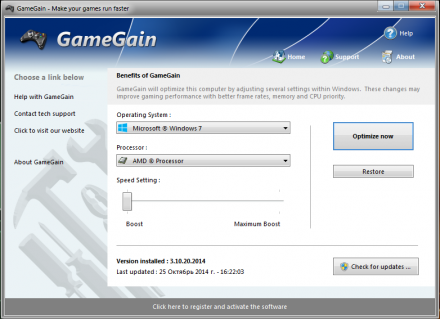
8. تحديث السائقين
لقد نسيت أن أخبرك أن تحديث برامج تشغيل بطاقة الفيديو يساعد أيضًا على تشغيل الألعاب بشكل أسرع. في الأساس ، يتم تحقيق نتائج ملحوظة إذا كان لديك سائق قديميعيش منذ 1-2 سنوات. لدي وقت طويل عندما خرج أول واحد بوردرلاندز ، كانت هناك مثل هذه النكتة - اللعبة المذكورة تباطأت بشكل رهيب عندما طار الباقي عمليا. لذا فقد طارت أيضًا عندما قامت بتحديث السائق: لقد كان عاطلاً عن العمل لمدة عام. هكذا يذهب. وهذه هي الروابط القديمة الجيدة:من المتطلبات الأساسية للتشغيل الناجح لأي لعبة توفر أحدث برامج التشغيل لجميع الأجهزة في النظام. قم بتنزيل الأداة المساعدة للتنزيل بسهولة وسرعة أحدث الإصداراتالسائقين وتثبيتها بنقرة واحدة:
- تنزيل البرنامج وتشغيله ؛
- فحص النظام (عادة لا يستغرق أكثر من خمس دقائق) ؛
- تحديث السائقين الذين عفا عليهم الزمنبنقرة واحدة.
هذا يختتم نصيحتي الصغيرة. بطبيعة الحال ، لا يزال هناك الكثير من البرامج ، لكن لا داعي لإخفاء الروابط بروابط لها. أعتقد أن ما ورد أعلاه أكثر من كافٍ لأي شخص. كما قلت - إذا لم يساعدك شيء ، فعندئذٍ يقع اللوم على الأجهزة القديمة ، وإن كانت جيدة. يتغير. وحظا سعيدا.
ماذا تفعل إذا كانت بطاقة الفيديو لا تسحب اللعبة التي تعجبك ، ولا يوجد نقود كافية لبطاقة جديدة ، يمكنك رفع تردد التشغيل عنها. ومع ذلك ، تعد عملية رفع تردد التشغيل مسألة حساسة وتتطلب نهجًا معينًا.
رفع تردد التشغيل نفسها هي عملية زيادة الأداء عن طريق زيادة التردد. بالمناسبة ، هذا الإجراء غير مناسب لجميع بطاقات الفيديو.
إذا كانت البطاقة نفسها بها هامش أمان معين ، فستتمكن من رفع تردد التشغيل. بالمناسبة ، تقوم بعض الشركات المصنعة بإنشاء بطاقات الفيديو هذه بعناية - المصممة مسبقًا لرفع تردد التشغيل - والتي تأتي معها بالفعل برنامج خاصوهو امن للبطاقة لرفع اداءها.
لكن هذه البطاقات أغلى أيضًا من البطاقات العادية ، على الرغم من أنك إذا كنت تخطط لشراء واحدة جديدة في كثير من الأحيان ، فلن تختلف كثيرًا عن السعر المتغير.
زيادة سرعة بطاقة الفيديو من خلال برامج مدمن المخدرات. تحدد هذه البرامج معلمات بطاقة الفيديو مثل مقدار الذاكرة وتكرار قلب الرسومات.
إن الخصائص العددية لهذه المعلمات هي التي تزيد من سرعة تشغيل برامج مدمن المخدرات.
هناك العديد من هذه المرافق ، لكن واحدة أو اثنتين منها شائعة. على سبيل المثال ، مثل Power Strip و موالف ريفا. الأول يسمح لك بتغيير معلمات بطاقات الفيديو أنواع مختلفة. والثاني مثالي لنوع معين من بطاقات nVidia و ATI.
تعد واجهة برامج رفع تردد التشغيل هذه مريحة للغاية وعملية ، وقد تم تصميم الملء لحماية بطاقة الفيديو نفسها من السخونة الزائدة.
كما ذكرنا سابقًا ، تتطلب عملية رفع تردد التشغيل نفسها طريقة معينة. الشيء الرئيسي هو عدم ارتفاع درجة حرارة نظام الجهاز بأكمله. فقط ضع مبردًا إضافيًا ، لن يضر التأمين الإضافي.
وكن مستعدًا لأن العداد سوف يلف بالكهرباء أسرع مرتين.
بعد ذلك ، فكر في هذا: هل تستطيع بطاقة الرسومات الخاصة بك التعامل مع رفع تردد التشغيل؟ ربما خدمتك لمدة عام واحد وهي ببساطة لا تستطيع تحمل العبء الإضافي. لذلك ، قم برفع تردد التشغيل على البطاقة على مراحل ، مع التحكم في مستوى الثبات عند الإخراج.
يمكنك أيضا مشاهدة الإدخالات
خصائص وميزات نظام التشغيل Linux
سر حركة المرور المجانية إلى موقع الويب من YouTube
كيفية إزالة العلامة المائية من سطح المكتب في نظام التشغيل Windows 10 TP
5 أشياء لا يجب عليك فعلها بدون خبرة في الكمبيوتر
كيفية إزالة الشعار اللوحة الأمأثناء التحميل
هل من الممكن توزيع الإنترنت من جهاز كمبيوتر محمول
متصفح السحابة Maxthon - ابتكار في عالم المتصفحات
